BARCODE TO PC
In This Tutorial, I will show you open source program lessons. Barcode to PC turns your smartphone into a real barcode scanner.
Açık kaynak programlarının resimli konu anlatımı derslerimize devam ediyoruz.
Bu yazımızda mobil android bir program olan barcode to pc programını resimlerle adım adım ne işe yaradığını nasıl kullanıldıgını anlatacağım.
Merhaba arkadaşlar bugün sizlere barcode to pc isimli programı tanıtacağım. Barcode to pc nedir?
program android cihaz ve masaüstü bilgisayarla entegre çalışan genellikle ürün paketleri üzerinde gördüğümüz barkod bilgilerini android cihazımızın kamerasını kullanarak bilgisayarımıza aktaran bir kod okuyucu programdır. Öncelikle programımızı pc ye kurmayı ve ardından android cihazlada menüleri tanıyacağız ve kullanımını anlatacagım.
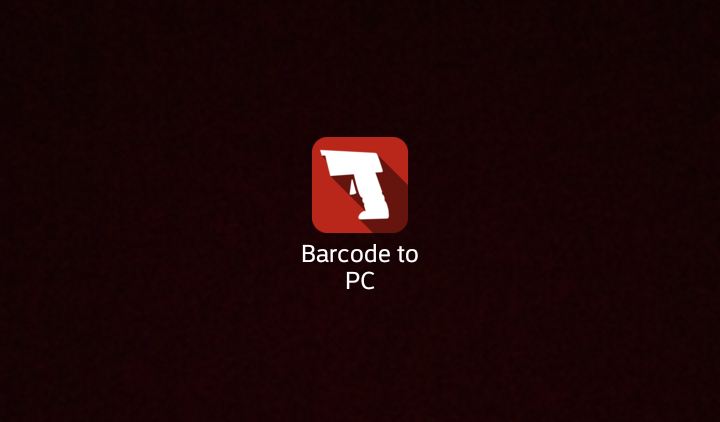
PC KURULUMU
https://barcodetopc.com/ sitesine gidip Windows kullanıyorsanız Download. Exe programını indiriyoruz.
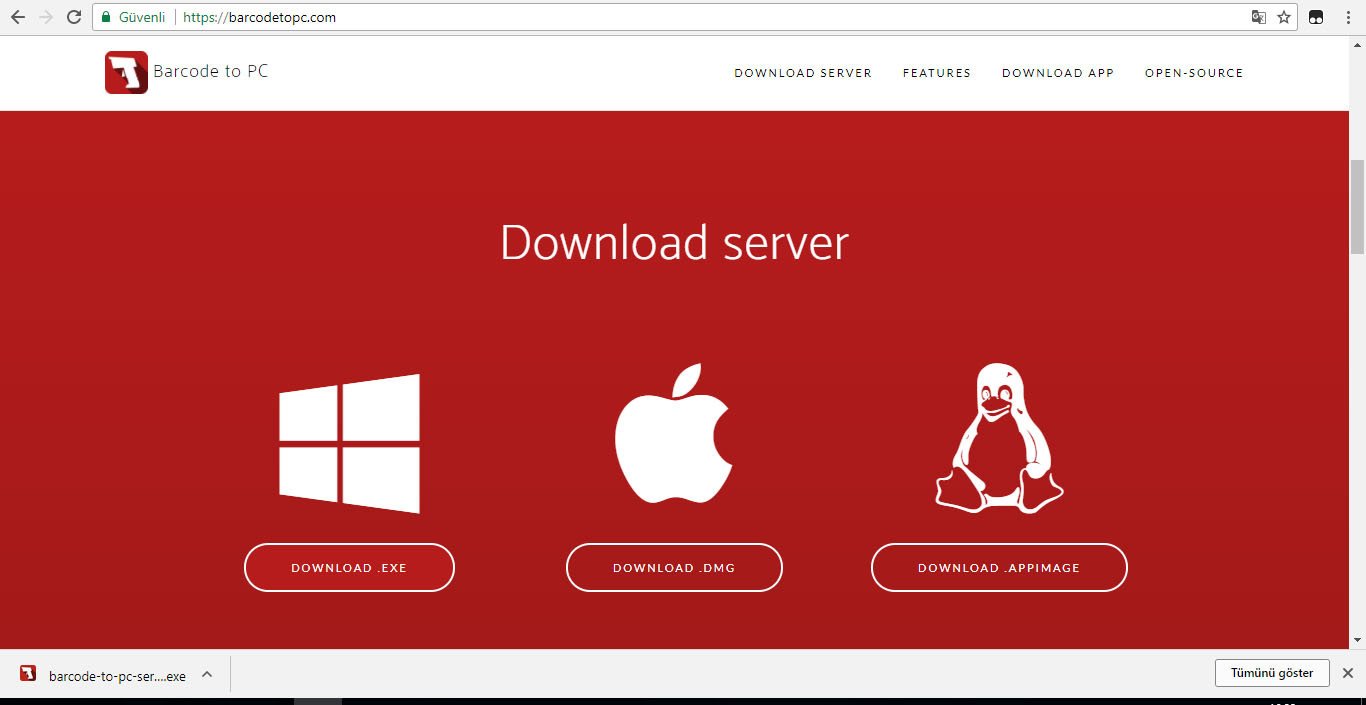
İndirdiğimiz programı çalıştırıp (annehmen) yanı kabül ederek kuruyoruz.
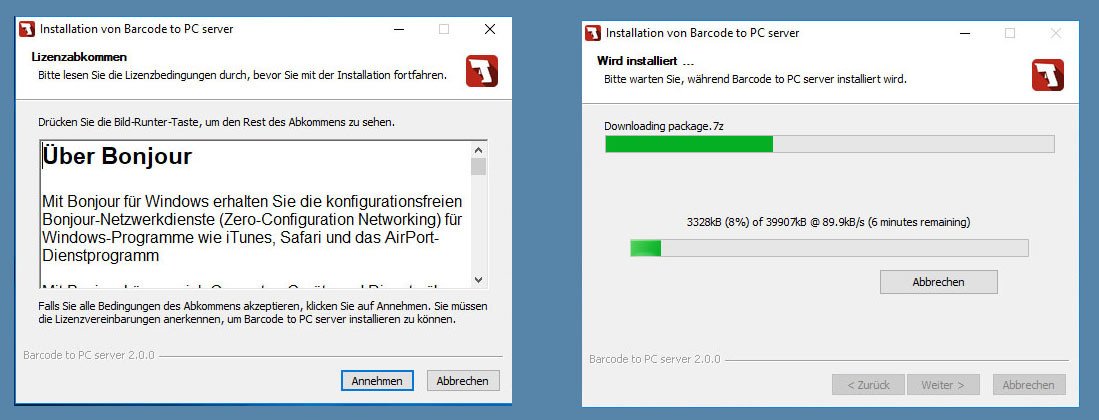
Programın kurulumunu bitirip çift tıklayarak açıyoruz. Karşımıza bu şekilde ekran geliyor.
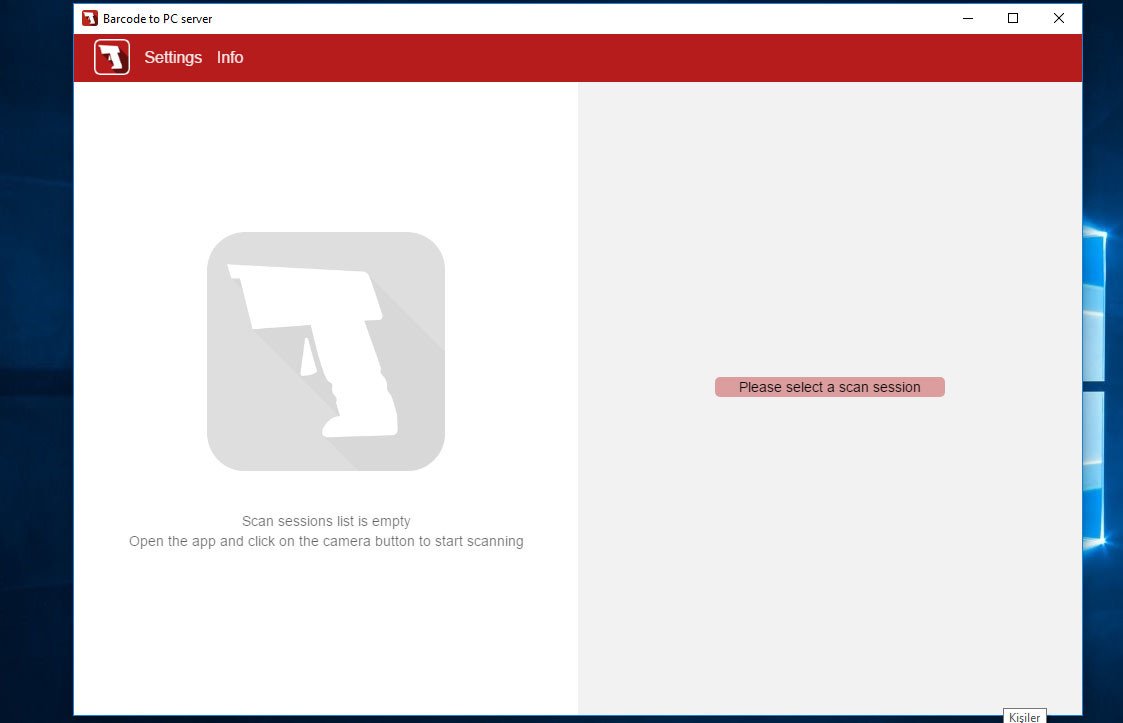
Üst köşedeki info yazısına tıkladığımızda hemen yanında birtane barkod açılıyor bu şekilde bırakıp telefonumuza geçiyoruz.
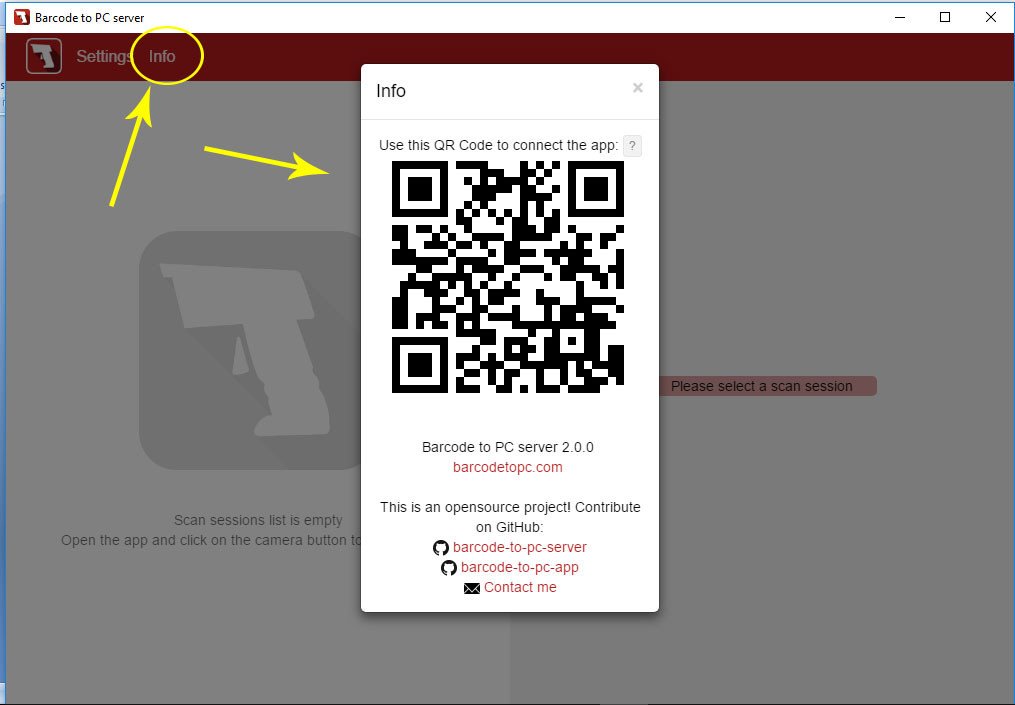
ANDROİD KURULUM
Barcode to pc programımızı açıyoruz. Next diyoruz
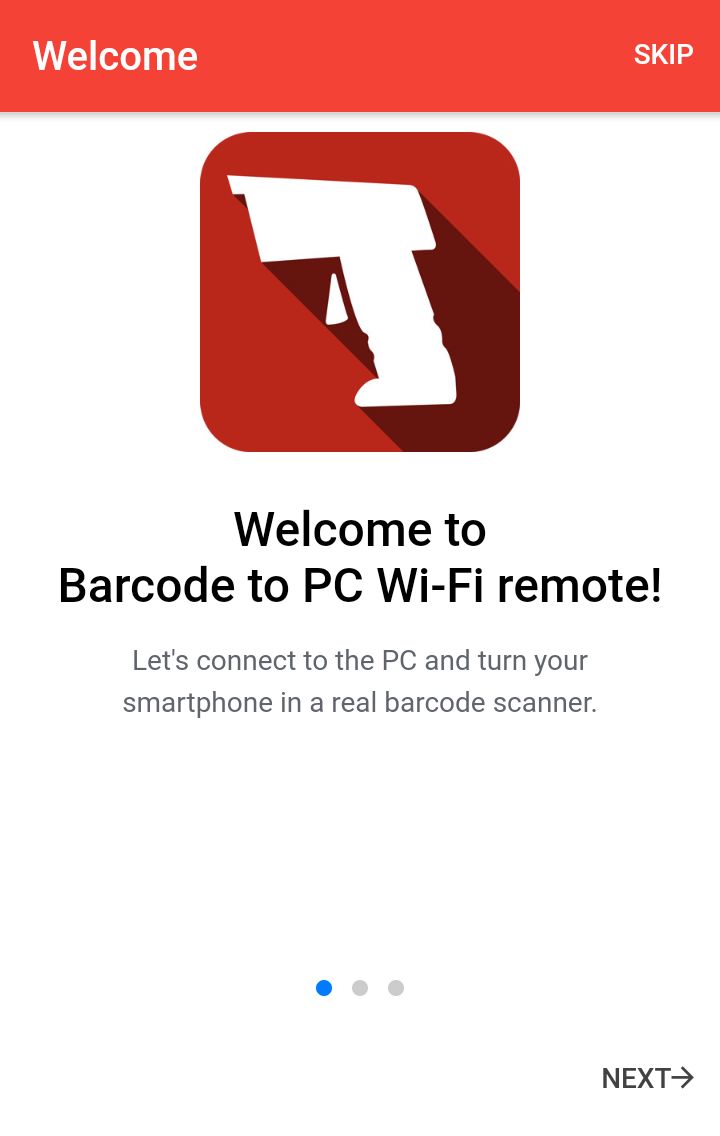
Next diyerek ilerliyoruz Pc ayarını biraz sonra yapacağız.
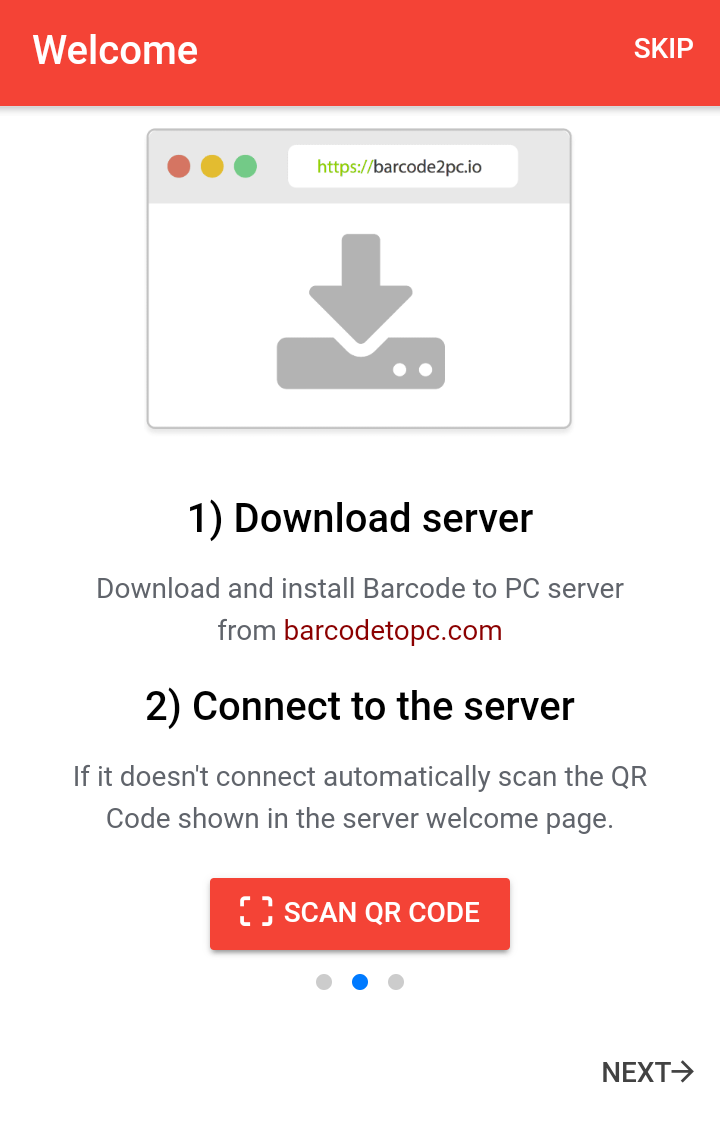
Sag üst köşeden skıp diyerek bitiriyoruz.

Programımız açılıyor şimdi pc ile entegre edeceğiz. Sağ üst köşede wifi işaretine tıklıyoruz ..

Kameramız açılıyor. Kameramız ile pc deki karekodu taratıyoruz.
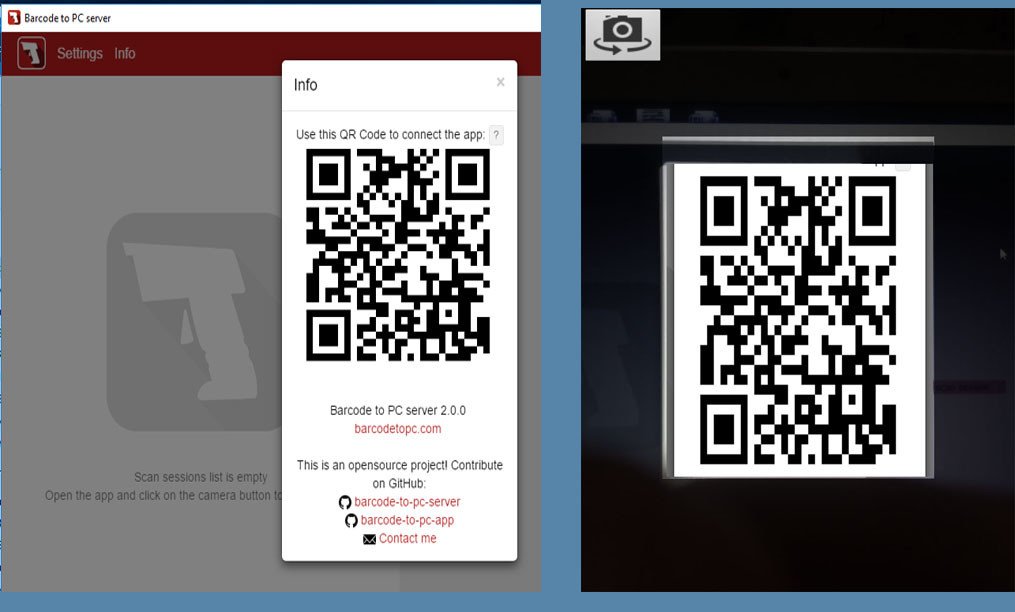
Karekodu okuyunca otomatik olarak pc ile entegre oluyor bağlandığımız pc yi ekranda görüyoruz.
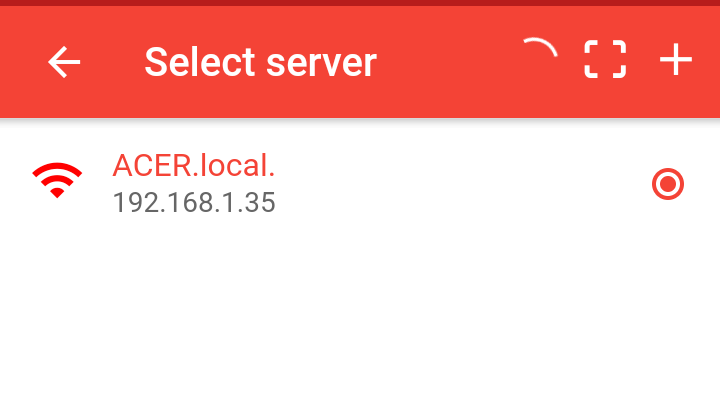
Başka bir pc eklemek istersek Sag üst köşedeki kare işaretine tıklayarak yeni bir tarama yaptırabiliz.
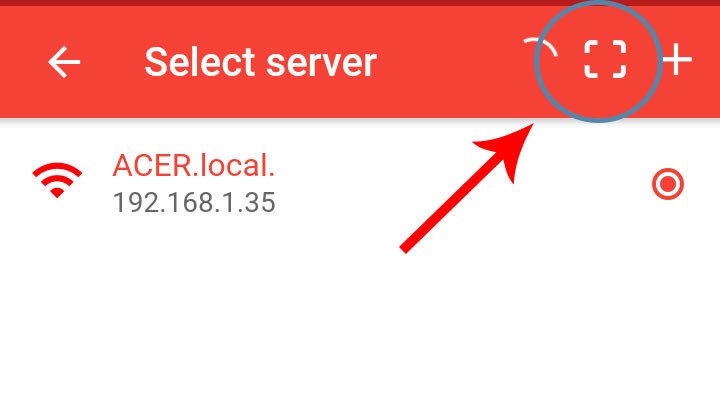
İstenirse manuel olarakta pc tanıtabiliriz. Sağ köşedeki artı işaretine tıklarsak gelen ekrana pc ismi ve ip numarasını girerekte tanıtabiliriz.
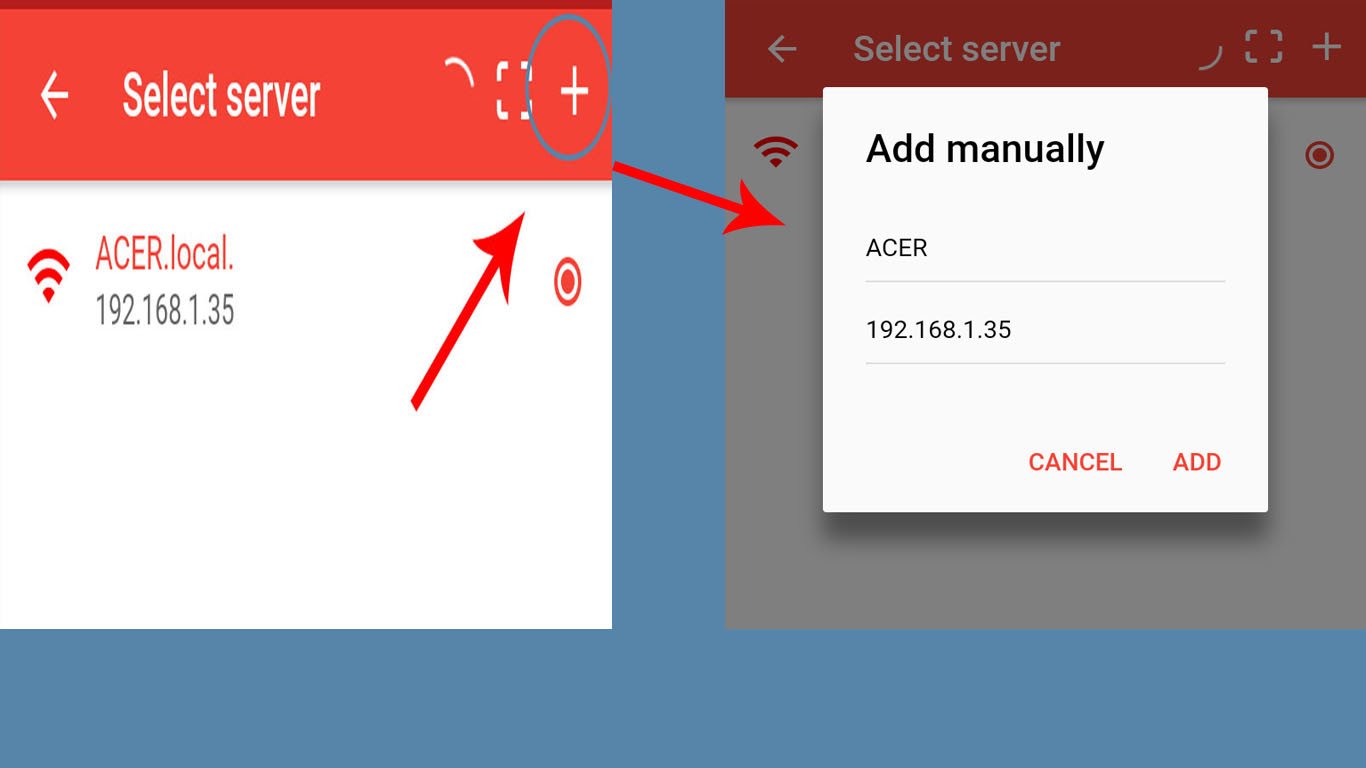
BARKOD OKUTMA
Şimdi barkod tarama işlemini yapacağız . Borcode to pc programımızın ana ekranına geliyoruz. Buradan alt köşedeki kamera işaretine tıklıyoruz.
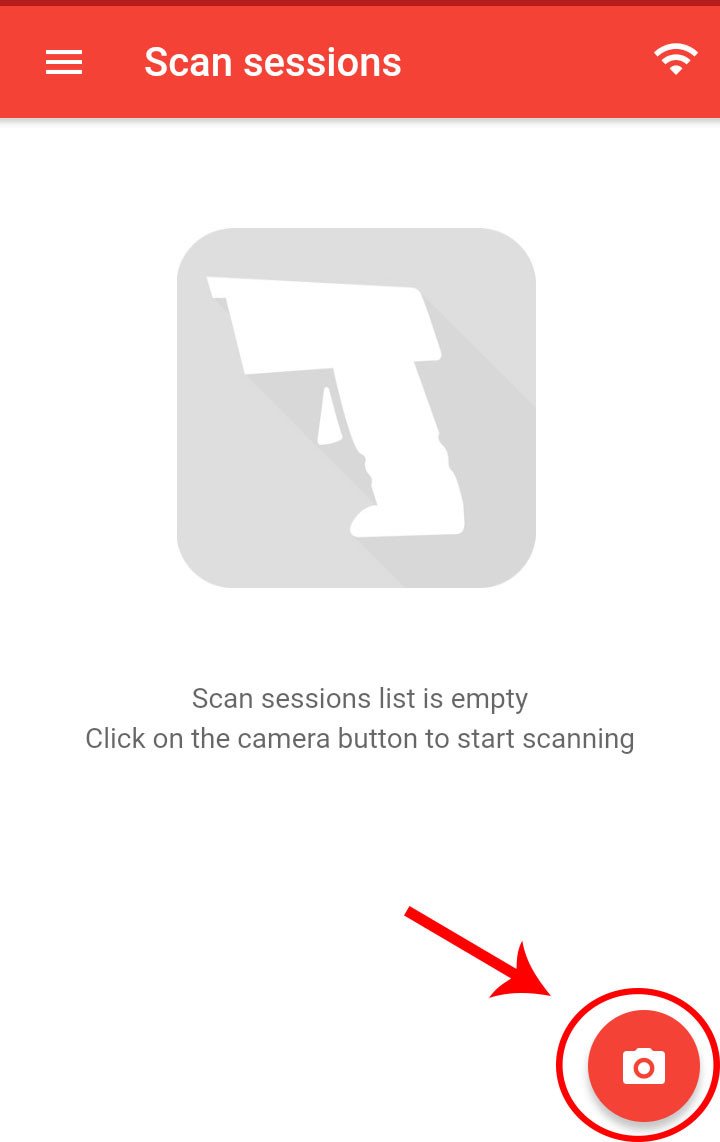
Single scan seçersek tek bir karekod tarıyoruz, continnue mode seçersek peş peşe tarama yapabiliriz.
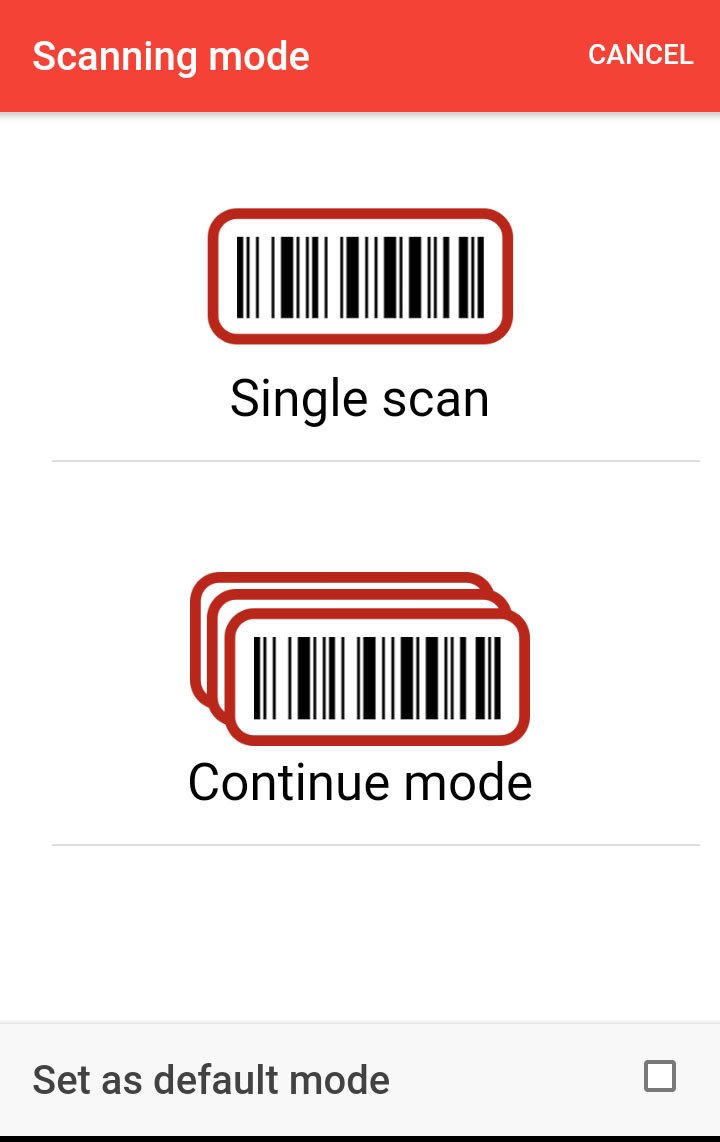
Ben Single scan moduna tıklayarak barkodumu taratıyorum.
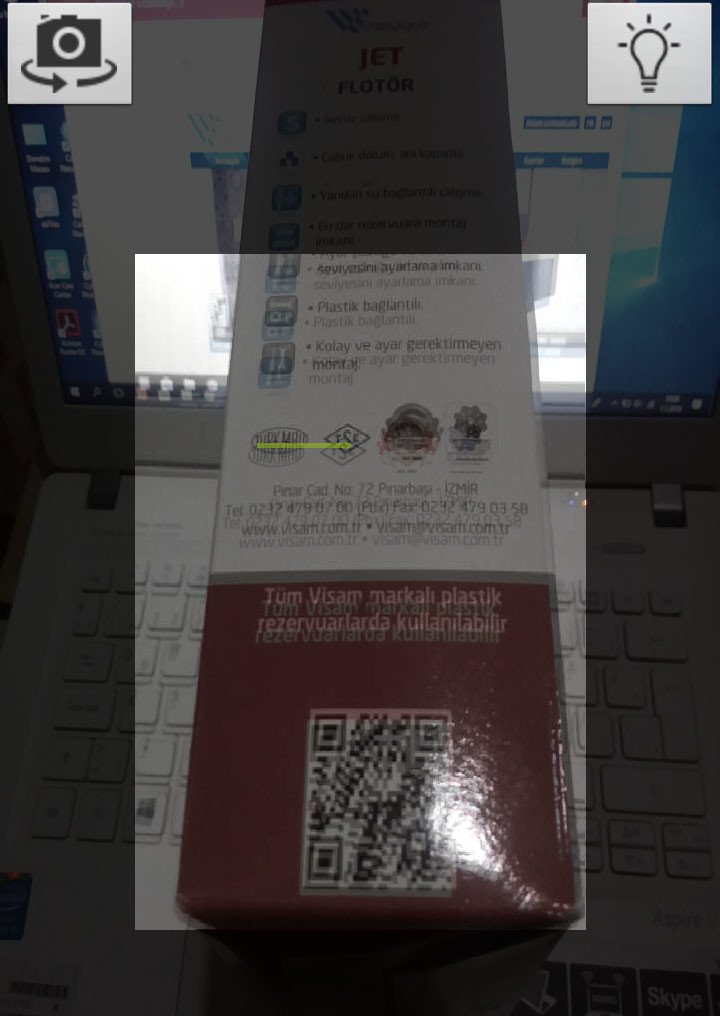
Tarama işlemi onay alınca barkod,daki yazan bilgiler ekrana yansıyor.
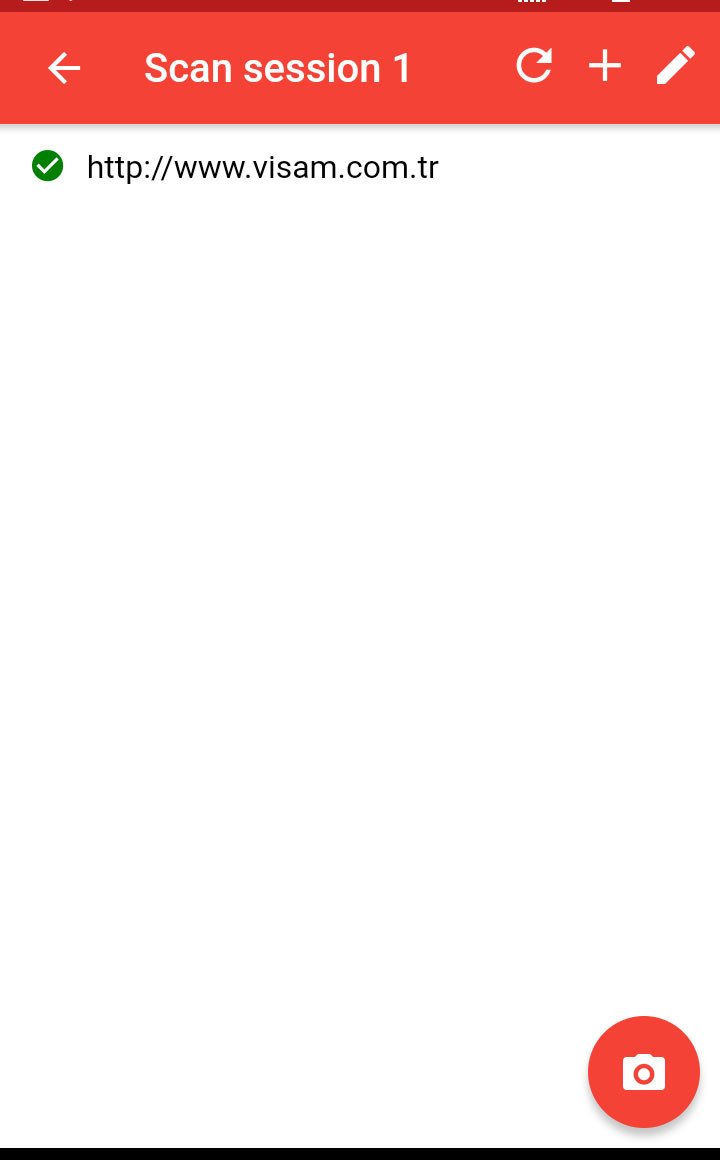
Bilgisayardaki programada aynı barkod bilgileri yansıyor. Taratılan barkod bilgisinde site bilgileri var ise otomatik ürünün sitesi açılıyor.
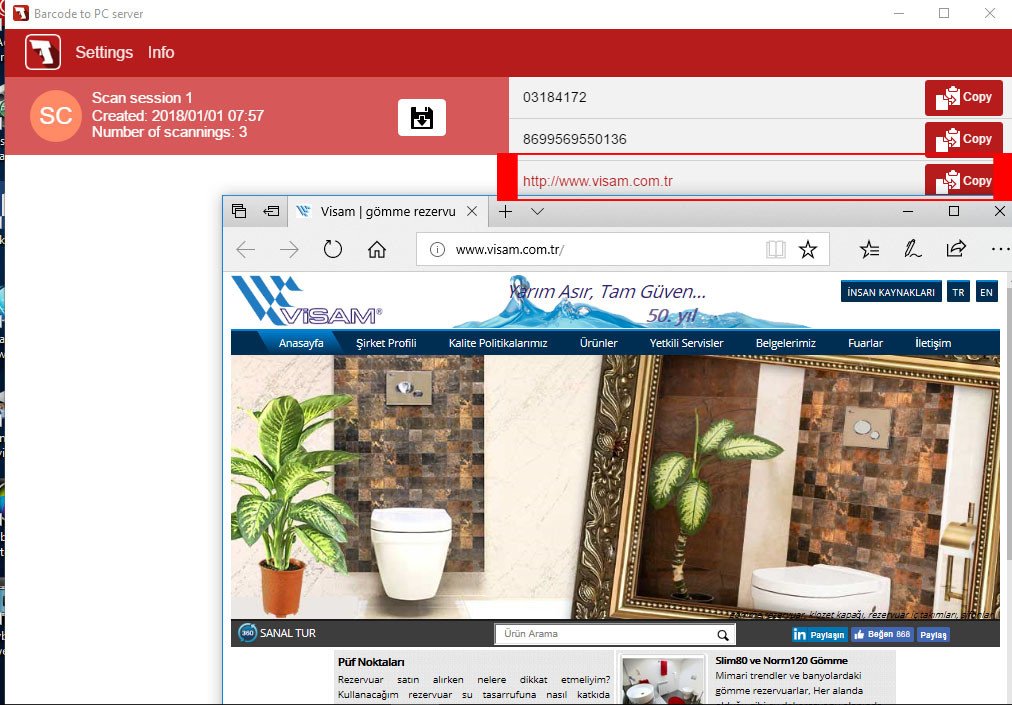
Sol köşedeki kaydet işaretine tıkladığımızda taratılan kodları Excel formatında kaydetiyoruz.
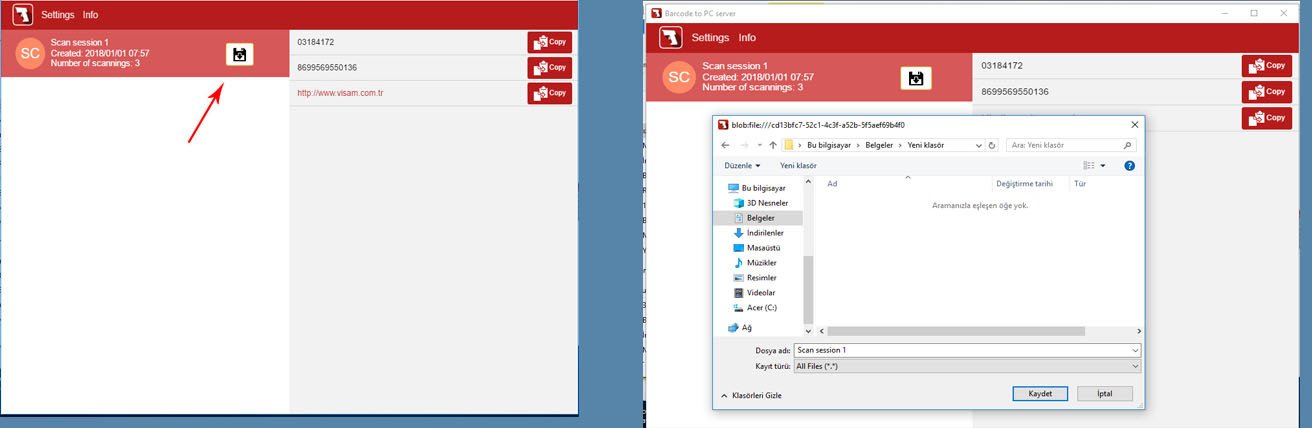
Kaydetilen Excel formatındaki kare kodlara istediğimiz zaman ulaşabiliriz.
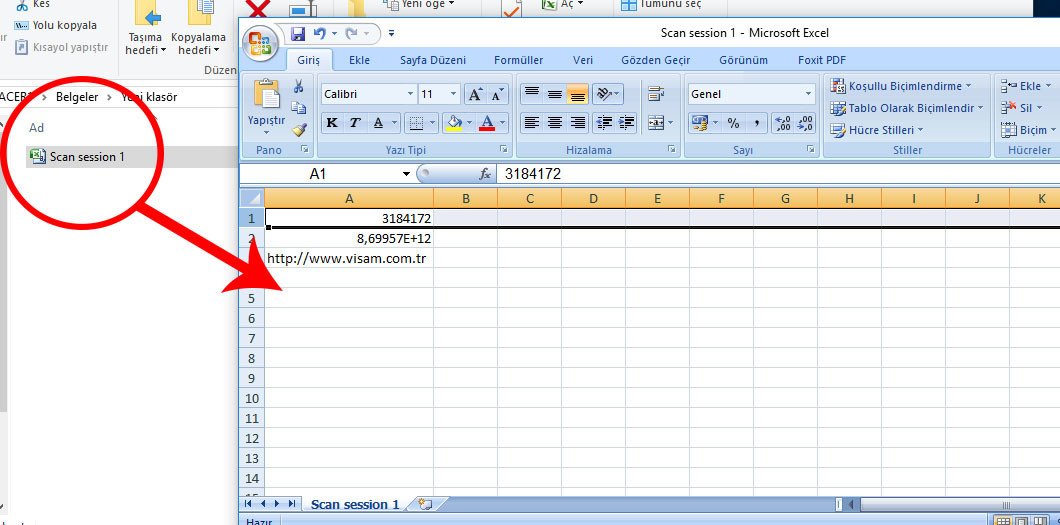
EKRAN MENULERİ
Ekranın sol üst köşesindeki işarete basılınca ana ayarlar menüsü açılır.
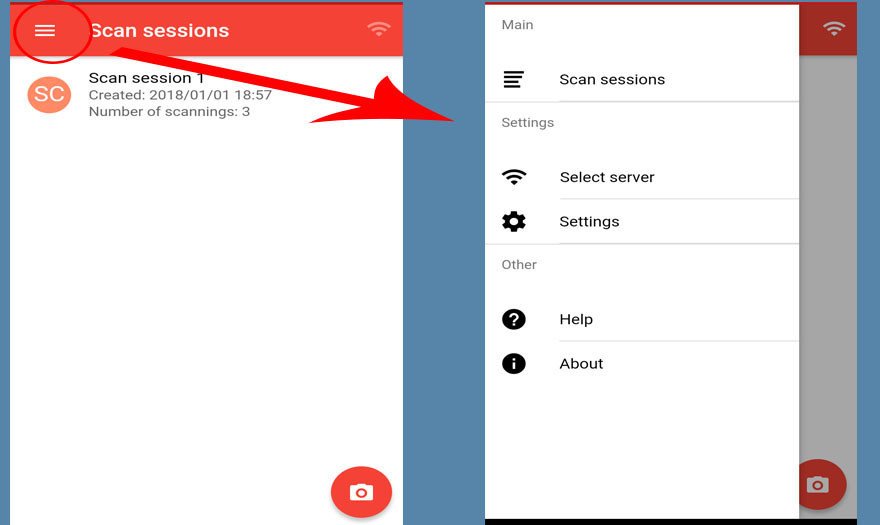
Scan sessions ana tarama ekranına yönlendirir
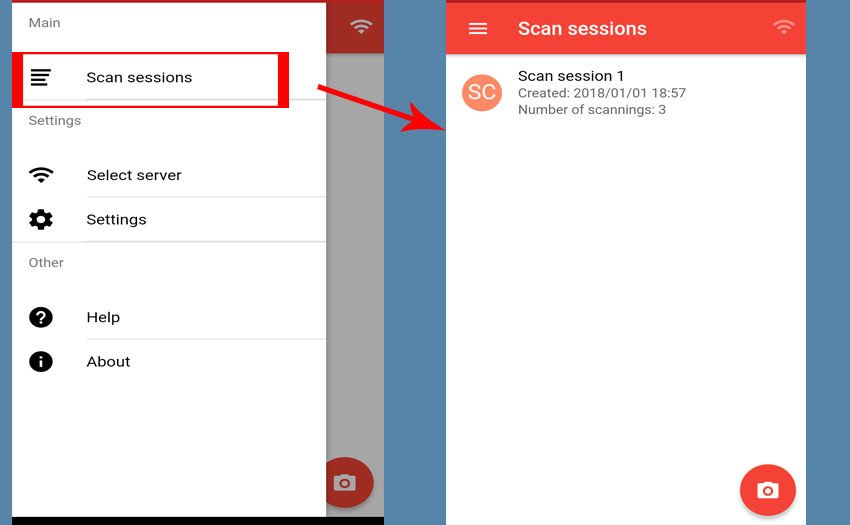
Select server yeni bir pc ekleme sayfasına yönlendirir.
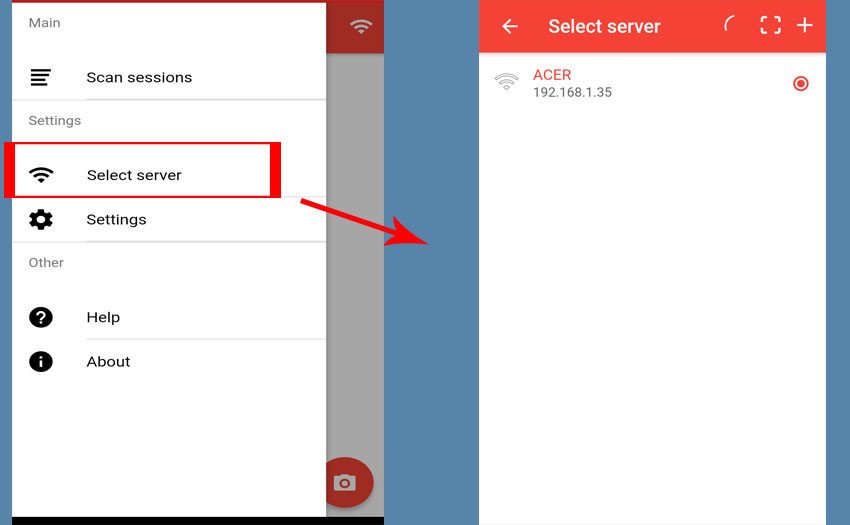
Ayarlar menüsünde zaman aşımı, tekrarlama aralığı ön kamera gibi ayarları değiştirebiliyoruz ama bunları oynamıyoruz.
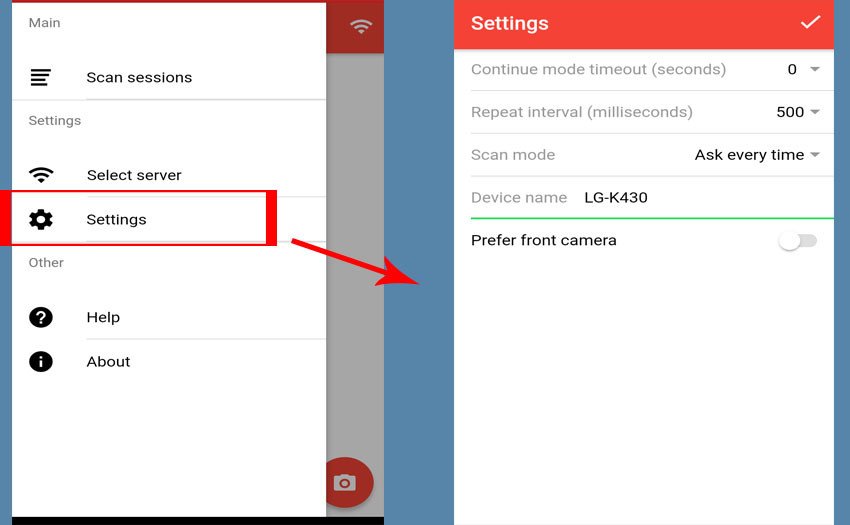
Help menüsünden yardım metinlerine ulaşabilirsiniz.
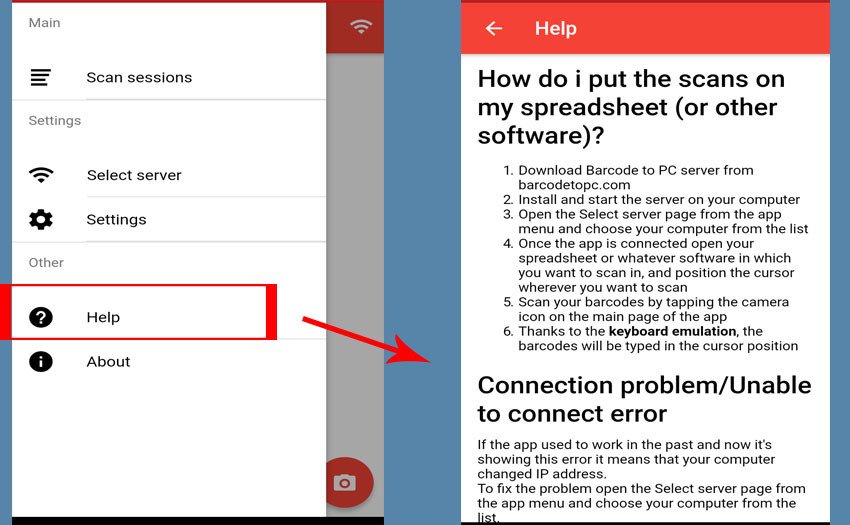
About mesünden programın versiyon bilgilerine ve site bilgilerine ulaşabilirsiniz.
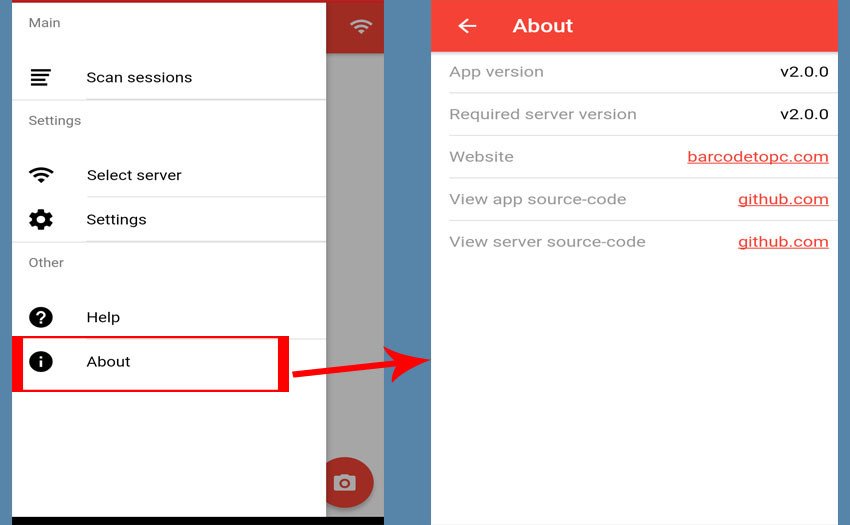
Bir dersimizin daha sonuna geldik. Umarım bu programın kullanımı hakkında sizlere yardımcı olabilmişimdir. Birdahaki programlarda görüşmek üzere herşey gönlünüzce olsun.
Google Play Store : BARCODE TO PC
Github Link : BARCODE TO PC
Posted on Utopian.io - Rewarding Open Source Contributors
